SET TargetNearestDistance "45"
탭키 누를시 선택돼는 범위를 45미터까지 확장
그외
안녕하세요. 듀로탄 섭 허접 전사입니다.
일단 제가 퍼온 출처는 durune.com 의 와우 팁게시판입니다.
제가 해봤는데... 상당히 괜찮은 방법입니다. 확실히 성능이 향상됩니다.
일단 와우 폴더 -> WTF 폴더 에 있는 Config.wtf 파일을 wordpad 로 여십시오. 그게 훨씬 편합니다.
제가 추가 하고 싶은 부분은,
아래에서 fullalpha "0" 정말 강추구요,
SET mapShadows "0" <- 요거 무지 중요합니다. ^^
SET gxColorBits "24
SET gxDepthBits "24
얘네들은
SET gxColorBits "16"
SET gxDepthBits "16"
로 바꾸시면 상당히 프레임이 올라갑니다.
그 외에는 아래 설명대로 하시면 아주 만족스러우실 겁니다.
그럼 즐 와우~~
-------------------------------------------------------------------
1. 게임이 느리고 자주 끊깁니다: 게임 내 그래픽 설정을 낮게 설정하십시오. 그래픽 설정을 낮추는 것만으로도 속도 향상과 원활한 게임 진행이 가능해 질 수 있습니다. 그래픽 설정에 있는 여러 항목을 다양하게 시도하여 최적의 설정을 찾으시기 바랍니다.
대부분의 설정은 게임 중에 Esc 키를 누르면 표시되는 옵션 메뉴를 통해 설정할 수 있습니다. 또한 Config.wtf 파일을 수정해서 설정을 바꿀 수도 있습니다.
하드 드라이브에 있는 월드 오브 워크래프트 폴더를 엽니다.
WTF 폴더를 엽니다.
메모장 등의 텍스트 편집기로 Config.wtf를 엽니다.
아래 설정은 고급 사용자들을 위한 것으로 성능 향상에 도움이 되는 설정입니다. 성능을 높이려면 아래 지시대로 해보십시오.
SET lod "1"
지형 세부 묘사(LOD)를 활성화(1)하거나 끕니다(0). 이 기능을 활성화하면 지평선 부근의 오브젝트를 적게 그려 성능이 향상됩니다.
SET lodDist "100"
지형 세부 묘사가 적용될 거리를 설정합니다. 이 기능은 지형 세부 묘사(LOD)가 활성화되었을 때만 동작합니다. 일반적으로 100으로 설정하지만 좀 더 성능을 향상시키고 싶으신 경우 50정도로 낮춰서 설정하셔도 됩니다.
SET doodadAnim "0"
활성화(1)하면 풍차나 새와 같은 환경 애니메이션이 활성화됩니다. 일부 지역은 이런 오브젝트가 많이 존재하는데 이런 지역에서 이 기능을 끄면(0) 성능이 향상됩니다.
SET mapShadows "0"
지형 그림자를 끕니다. 성능 향상에 많은 영향을 미칩니다.
SET anisotropic "1"
비등방성(Anisotropic) 필터링 기능을 끄거나(1) 설정합니다(2~16). 이 기능을 사용하지 않을 경우 비등방성 필터링 기능을 지원하지 않는 비디오 카드에서 성능이 향상됩니다.
SET farclip "477.0"
이 수치는 게임 설정 내의 원거리 표현과 동일합니다. 유효값은 177에서 777까지입니다. 이 기능은 성능 향상에 약간 영향을 미칩니다.
SET pixelShaders "0"
PixelShaders를 활성화하면 월드 렌더링을 보다 적은 과정을 거쳐 할 수 있어 이를 지원하는 카드에서의 성능을 향상시킬 수도 있습니다. 이 기능을 지원하는지 알아보시려면 값을 0과 1로 바꾸어 성능 향상이 있는지 확인해 보시기 바랍니다.
SET specular "0"
Specular는 pixelShaders가 활성화(1)되어 있을 때만 작동합니다. 이 옵션을 활성화하면 특정 지형 텍스쳐의 반사 효과를 주어 일부 객체를 반짝이고 빛나게 합니다. 이 기능이 활성화되면 약간의 성능 저하가 있게 됩니다.
SET fullAlpha "0"
대부분의 그래픽 카드가 이 기능을 지원하지 않기 때문에 비활성화(0)하는 것이 좋습니다.
SET MaxLights "1"
유효 설정값은 1~4입니다. 대부분의 그래픽 카드가 다중 광원 효과를 지원하지만 그렇지 않은 경우 설정을 낮춰 성능을 향상시킬 수 있습니다.
SET gxVSync "0"
이 설정은 수직 동기화 기능을 끄게 됩니다. 수직 동기화 기능을 끄게 되면 화면 떨림이 발생할 수 있습니다. 이 기능을 활성화(1)하면 그래픽 품질은 향상되지만 성능이 저하될 수 있습니다.
SET frillDensity "1"
유효 설정값은 1(비활성) ~ 128 입니다. 높게 설정할 수록 주변 사물(풀, 바위 등)의 세부 묘사가 풍부해 지지만 성능이 저하됩니다.
해당될 경우 비디오 카드의 AGP Aperture를 조정하십시오. 일반적으로는 비디오 카드의 비디오 램의 2배의 Aperture를 설정합니다. 따라서 64MB 비디오 카드일 경우 AGP Aperture를 128로 설정하십시오. 필요에 따라 그 이상을 설정할 수도 있습니다. 주의: 이 부분은 상당한 수준의 고급 사용자들에게 해당되는 사항입니다. 블리자드 엔터테인먼트는 비디오 카드의 AGP Aperture 설정에 대한 자세한 정보를 제공할 수 없습니다. 이에 대해서는 컴퓨터 또는 비디오 카드 제조회사에 문의하십시오.
2. 마을에서만 게임이 느려지거나 끊깁니다: 큰 도시 지역을 들어갈 때 프레임 수가 낮아질 경우 렌더링 모드(OpenGL과 Direct3D)를 바꿔 보십시오.
월드 오브 워크래프트 설치 폴더를 엽니다.
WTF 폴더를 엽니다.
메모장 등의 텍스트 편집기로 Config.wtf를 엽니다.
SET gxApi "opengl" 또는 SET gxApi "direct3d"로 설정을 변경합니다.
파일을 저장하고 월드 오브 워크래프트를 다시 실행합니다.
3. 게임 텍스처가 흔들리거나 깜빡거리거나 왜곡될 경우: 일부 비디오 카드에서는 특정 텍스처링 효과를 표현할 때 문제가 있을 수 있습니다. 예를 들면, 정적인 텍스처의 색상이 이상해진다거나 녹색 또는 흰색의 불규칙한 텍스처, 도형이 빠져 있다거나 텍스처가 빠져 있는 등이 있습니다.
이 문제를 해결하려면 specular와 pixelshaders를 "0"으로 변경합니다.
월드 오브 워크래프트 설치 폴더를 엽니다.
WTF 폴더를 엽니다.
메모장 등의 텍스트 편집기로 Config.wtf를 엽니다.
SET specular "1"을 SET specular "0"으로 변경합니다.
SET pixelShaders "1"을 SET pixelShaders "0"으로 변경합니다.
파일을 저장하고 월드 오브 워크래프트를 다시 실행합니다.
4. 그래픽 설정이 손상되거나 제대로 설정되어 있지 않을 경우: Config.wtf 파일을 삭제하면 기본 설정값으로 게임 설정을 복원할 수 있습니다. 이 파일은 WTF 폴더 안에 위치해 있습니다. 게임을 다시 실행하면 Config.wtf 파일이 생성됩니다. 정상적으로 게임이 실행됐을 때 게임 종료를 누르면 새로운 설정이 저장된 Config.wtf 파일이 생성됩니다.



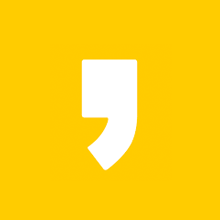


최근댓글